Laptopen bruker nesten konstant 100% av prosessoren
-
Populær nå
-
Norsk skole undervurderer kristendommens betydning for demokratiet 1 2 3 4
Av Kjell Sande, i Politikk og samfunn
- 76 svar
- 1 823 visninger
-
- 4 824 svar
- 195 923 visninger
-
-
Hvem er aktive 0 medlemmer
- Ingen innloggede medlemmer aktive



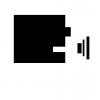
Anbefalte innlegg
Opprett en konto eller logg inn for å kommentere
Du må være et medlem for å kunne skrive en kommentar
Opprett konto
Det er enkelt å melde seg inn for å starte en ny konto!
Start en kontoLogg inn
Har du allerede en konto? Logg inn her.
Logg inn nå